Outlook 2016 & 2013: Si të dërgoni një listë kontaktesh

Si t'u dërgoni një listë kontaktesh njerëzve të tjerë në Microsoft Outlook 2016 ose 2013.
Çdo ditë, hakerët përdorin miliona kompjuterë zombie të vendosura në mbarë botën për të nisur sulme masive me spam . Siç mund ta shihni, të kesh një filtër të besueshëm të postës elektronike të padëshiruar është jashtëzakonisht i rëndësishëm. Nëse jeni duke përdorur Outlook, mund të merrni frymë lehtësuese. Klienti i email-it i Microsoft-it gjithmonë do të fshijë sulmet e padëshiruara në fillim, duke parandaluar që emailet e padëshiruara të zbarkojnë në kutinë tuaj hyrëse.
Outlook po bën një punë kaq të shkëlqyeshme në bllokimin e emaileve të padëshiruara, saqë shpesh i shënon emailet e rregullta si të padëshiruara. Kjo është arsyeja pse shumë përdorues po kërkojnë një mënyrë për të çaktivizuar filtrin e integruar të postës elektronike të padëshiruar të Outlook.
Nëse Outlook dërgon emaile të rregullta në dosjen Junk, kjo ndodh sepse filtrat tuaj të spamit janë shumë agresivë. Mund të ulni nivelin e mbrojtjes ose të çaktivizoni plotësisht filtrat.
Hapni Outlook, klikoni në menunë Home dhe zgjidhni Junk .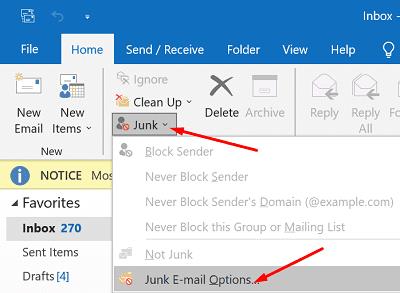
Klikoni në Opsionet e postës elektronike të padëshiruar dhe zgjidhni nivelin e mbrojtjes që dëshironi të përdorni.
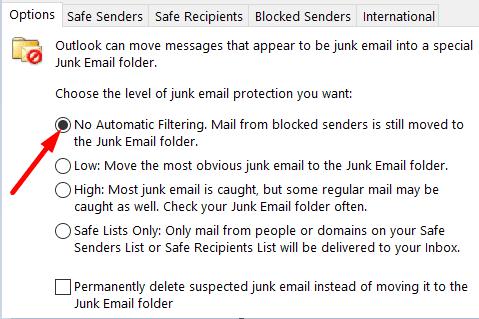
⇒ Shënim i rëndësishëm : Opsioni për të çaktivizuar filtrimin e postës elektronike të padëshiruar nuk disponohet në Outlook.com. Duhet të përdorni aplikacionin e desktopit për të rregulluar cilësimet tuaja.
Fatkeqësisht, ndryshimi i nivelit të filtrit të postës elektronike të padëshiruar nuk është aq i thjeshtë për përdoruesit e bazuar në Internet. Mund të shkoni te " Cilësimet" , të zgjidhni " Email" , të klikoni mbi emailin e padëshiruar , të bllokoni dërguesit dhe domenet në listën e bardhë ose të krijoni lista të sigurta postare.
Nëse lëvizni poshtë deri në fund të faqes, do të keni vetëm dy filtra të disponueshëm:
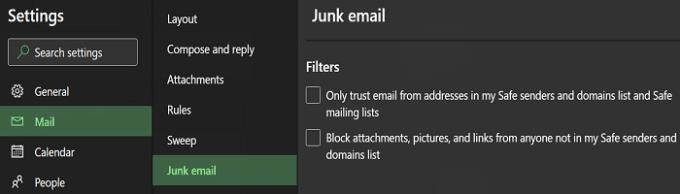
Siç mund ta shihni, nuk ka asnjë mundësi për të çaktivizuar filtrimin e postës elektronike të padëshiruar.
Fatkeqësisht, shumë përdorues raportuan se ndryshimi i cilësimeve të postës elektronike të padëshiruar në aplikacionin e desktopit nuk ndikon në nivelin e filtrimit të postës së padëshiruar në Outlook.com. Me fjalë të tjera, edhe nëse e vendosni filtrin në "Pa filtrim automatik", disa emaile do të vazhdojnë të vendosen në dosjen e hedhurinave.
Pjesa më e keqe është se edhe nëse i shënoni manualisht emailet si "Jo junk", aplikacioni i uebit vazhdon të dërgojë mesazhe të ardhshme nga të njëjtët dërgues në dosjen Junk.
Si rezultat, shumë përdorues u ankuan se Microsoft po i detyron filtrat e tij të spam-it duke mos i lejuar përdoruesit të çaktivizojnë filtrat e padëshiruar në Outlook.com. Disa përdorues vendosën të kalojnë në një klient tjetër email vetëm për këtë arsye.
Aplikacioni i desktopit Outlook ofron më shumë opsione të filtrimit të postës elektronike të padëshiruar në krahasim me aplikacionin e uebit. Dallimi më i rëndësishëm është se vetëm aplikacioni i desktopit ju lejon të çaktivizoni filtrat e integruar të spamit. Duket se përdoruesit e Outlook.com nuk kanë zgjidhje tjetër veçse të pranojnë filtrat e postës elektronike të padëshiruara që Microsoft po u detyron atyre.
A jeni të kënaqur me filtrat e postës elektronike të padëshiruara të Outlook? A humbisni shpesh email-e të rëndësishme sepse klienti i postës po raporton emailet normale si mesazhe të padëshiruara? Ndani mendimet tuaja në komentet më poshtë.
Si t'u dërgoni një listë kontaktesh njerëzve të tjerë në Microsoft Outlook 2016 ose 2013.
Si të hiqni skedën McAfee Anti-Spam nga Microsoft Outlook.
Për të rregulluar gabimin e grupit të dosjeve nuk mund të hapet në Outlook, hapni klientin e postës elektronike në modalitetin e sigurt dhe çaktivizoni shtesat tuaja.
Shihni kush pranoi një ftesë takimi në Microsoft Outlook 2016, 2013 dhe 2010.
MailTips është një veçori e dobishme e Outlook që ju ndihmon të shmangni situata të sikletshme, si p.sh. dërgimi i emaileve te marrësit e gabuar.
nëse Outlook thotë se detyra që po përpiqeni të redaktoni ose ruani nuk mund të ruhet në këtë dosje, përditësoni Office dhe riparoni skedarët tuaj të Office.
Zgjidh një gabim në Microsoft Outlook ku merr një gabim regjistrimi OLE. Gabim i programit nuk është instaluar saktë.
Është e zakonshme që opsioni Junk të jetë gri në Microsoft Outlook. Ky artikull ju tregon se si të merreni me të.
Si të aktivizoni ose çaktivizoni cilësimin DEP në Microsoft Outlook 2016 ose 2013.
Për të çaktivizuar Outlook Top Results, hapni Outlook për Web, shkoni te Settings, zgjidhni Search settings dhe zgjidhni Top Results.
Si të bllokoni adresën e emailit dhe domenet në Microsoft Outlook 2016 ose 2013.
Si të anuloni një takim në Microsoft Outlook 2016 ose 2013 pa e dërguar anulimin për të gjithë pjesëmarrësit.
Parandaloni që marrësit e emailit të jenë në gjendje të përcjellin një mesazh emaili në Microsoft Outlook 2016 ose 2013.
Zgjidheni gabimin Cant Create File që shfaqet në Microsoft Outlook kur përpiqeni të hapni një bashkëngjitje.
Për të çaktivizuar filtrat e postës elektronike të padëshiruara të Outlooks, klikoni në Menunë Home, zgjidhni Junk, shkoni te Opsionet e postës elektronike të padëshiruara dhe zgjidhni No Automatic Filtering.
Nëse nuk mund të fshini mesazhet e Outlook, përditësoni dhe riparoni Office, ekzekutoni "Mjetet e pastrimit të Outlooks" dhe më pas ekzekutoni "Mjetin e Riparimit të Inbox".
Si të importoni kontaktet tuaja të Microsoft Outlook në llogarinë tuaj Windows Live/Hotmail.
Dëshironi të dini se si të ndryshoni vërtetimin me dy faktorë të Microsoft 365? Lexoni këtë artikull për të mësuar të gjitha metodat e thjeshta dhe për të mbrojtur llogarinë tuaj.
Mësoni hapat për të kthyer një imazh në Microsoft Word për të shtuar prekjen përfundimtare në dokumentin tuaj.
Nëse OneNote është i vonuar, përditësoni aplikacionin dhe hapni një fletore të re. Më pas pastroni cache-in e aplikacionit dhe çaktivizoni sinkronizimin automatik.
Ky udhëzues ju ndihmon të zgjidhni një problem ku nuk mund të shtoni fjalë në fjalorin e personalizuar në Microsoft Outlook.
Dëshironi të dini se si të shtoni pushime në kalendarin e Outlook? Lexoni për të mësuar se si të shtoni kalendarin e festave në Outlook.
Mësoni se si të rregulloni një problem ku Microsoft Excel hapet në një dritare shumë të vogël. Ky postim do t'ju tregojë se si ta detyroni atë të hapet përsëri normalisht.
Një tutorial se si të ndryshoni fotografinë e profilit që shfaqet kur dërgoni mesazhe në Microsoft Outlook 365.
Nëse keni të bëni me një bazë të dhënash në Excel dhe duhet ta pastroni atë për hyrje të dyfishta, përdorni këto teknika për të krahasuar tekstin në Excel.
Shihni se si të mbroni skedarin tuaj Excel dhe fletët specifike me fjalëkalim për të parandaluar modifikimin e paautorizuar. Këtu janë hapat.
Zbuloni formulën e zbritjes në Excel duke lexuar këtë udhëzues përfundimtar mbi formulën e zbritjes excel me gjashtë metoda aplikimesh.























